本篇为Master Pages 系列的第一篇.所以激动无比,因为刚开始写Blog,所以错误有可能在所难免,请各位达人批评指正,在下悉心接受并改正.
介绍:
设计良好的站点LayOut有两个很好的特性.一个就是整个网站保持统一的网站风格,我们可以看下Http://www.asp.met (图1),基本上每个页面都的Top,Bottom,这样能保证网站看起来有统一的风格.

(图1)
另一个就是很容易的去改变网站的外观,也就是可以很容易,很快速的改变页面的颜色,字体,以及页面内容的摆放,而不是每改变一种风格,要去修改成千上万的页面和代码.
那么如何才能创建风格统一的站点呢?.NET Master Pages就是我们要使用的控件了.使用Master Pages ,我们很容易的创建一个通用的模板页,这样我们只要改变模板页面的样式,就可以很轻松的改变整个站点的外观.
好了.废话不说了.我们先来看看Master Pages 是怎样工作的.
我们通常的WebSite除了内容页面的不用之外,其他的诸如Top,Bottom,Left等部分,我们需要显示基本一样的内容,就像Http://www.asp.net站点一样,Top是页面的Logo和一系列的链接,Bottom是广告或者一些CopyRight信息.这些内容是每个页面都需要的.
那么我们怎样创建这种风格的网站? 现在有很多技术可以这样做比如用Frame,UserControl等等.然而最快速的,最容易的方法是通过master Pages去创建.Master Pages既可以创建通用的部分,又可以创建显示不用内容的自定义部分.
Step1:创建Master Page
首先新建一个网站(图2)

(图2)
紧接着Add一个MasterPage(图3)

(图3)
看一下Site.Master的Html代码

 <%
<% @ Master Language="C#" AutoEventWireup="true" CodeFile="Site.master.cs" Inherits="Site" %>
@ Master Language="C#" AutoEventWireup="true" CodeFile="Site.master.cs" Inherits="Site" %> <!DOCTYPE html PUBLIC "-//W3C//DTD XHTML 1.0 Transitional//EN" "http://www.w3.org/TR/xhtml1/DTD/xhtml1-transitional.dtd">
<!DOCTYPE html PUBLIC "-//W3C//DTD XHTML 1.0 Transitional//EN" "http://www.w3.org/TR/xhtml1/DTD/xhtml1-transitional.dtd"> <html xmlns="http://www.w3.org/1999/xhtml" >
<html xmlns="http://www.w3.org/1999/xhtml" > <head runat="server">
<head runat="server"> <title>Master Page</title>
<title>Master Page</title> </head>
</head> <body>
<body> <form id="form1" runat="server">
<form id="form1" runat="server"> <div>
<div> <asp:contentplaceholder id="ContentPlaceHolder1" runat="server">
<asp:contentplaceholder id="ContentPlaceHolder1" runat="server"> </asp:contentplaceholder>
</asp:contentplaceholder> </div>
</div> </form>
</form> </body>
</body> </html>
</html>
我们可以看到Site.Master的Html代码
.Web Form(<form runat="server"> )跟我们创建.apx页面一样.
.Contentplaceholder 这个就是显示自定义内容的控件.
创建一个简单的布局.
打开我们Site.Master,创建一个通用的版面设计:Header,Left (导航),News(内容),Footer.(图4)
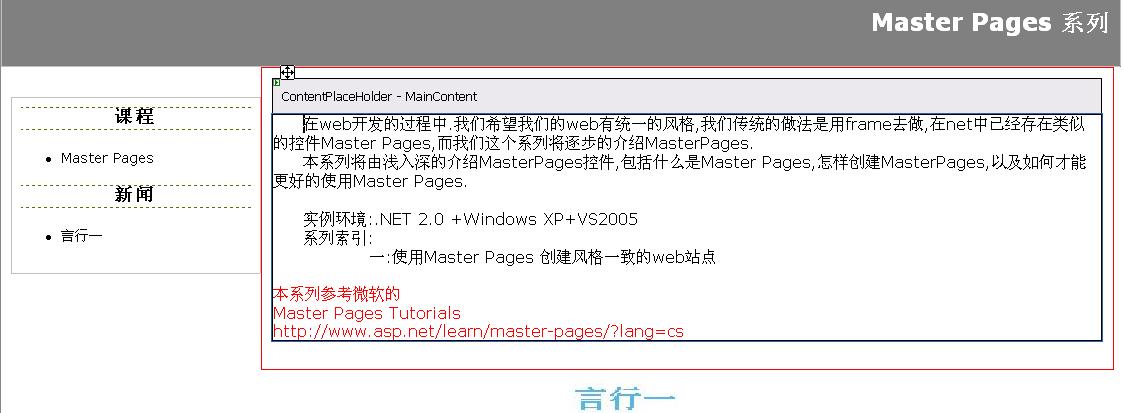
(图4)
Step2: 增加内容Pages
一切准备就绪了.我们就可以开始创建内容页面了.增加内容页面很简单,就跟平常创建ASPx页面一样.唯一的区别就是在弹出的页面创建窗口选择Master Page.(图5)

添加内容,我们可以在我们创建的页面上创建任何内容,因为它就跟ASPX一样.可以添加webcontrols,text,Html 代码等等.在我们的实例中,我只是添加了一些Text文本.(如图4)
到这儿我们就讲完了简单的创建MasterPages页面.如果你想知道到底一个Master Pages 页面是如何产生代码的,你可以直接在页面上右键查看源码就可以了.
但是我们在创建网站的过程中.怎么可以把一个Master Page 应用到一个已经存在的ASPX 页面??
Follow me:
1: 给已存在页面的@Page指令 增加MasterPageFile 属性,并指向Master页.(MasterPageFile="~/Site.master" )
2:增加于Master Pages 中ContentPlaceHolder 控件相对应的Content控件<asp:Content id="content1" ContentPlaceHolderID="MainContent" runat="server"></asp:Content>
3:去掉Html以及Form的相关代码,因为在Master Page中已经存在了相应的代码.
这样我们就可以给一个已经创建的ASPX页面 绑定Master Page .但是我们可以看到.很费时费力.而创建新的ASPX页面.直接可以选择Master Page 就相对简单.因此我们建议无论在怎么的网站中.我们首先创建一个Master Page ,不管你用到还是不用到.
Step 3:更新Master Page
由于一个Master Page我们在整个网站中通用.所以我们要更新一些公用的部分.只要更新Master Page 模板.下面列举一个简单的实例:在Left 显示时间.我们只需要在Master Left中添加一个Label ,在后台代码的Page_Load事件中赋值就可以了
 <div id="divLeftContnet">
<div id="divLeftContnet"> <asp:Label ID="lblTime" runat="server"></asp:Label>
<asp:Label ID="lblTime" runat="server"></asp:Label> <h3>课程</h3>
<h3>课程</h3> <ul>
<ul> <li>Master Pages</li>
<li>Master Pages</li> </ul>
</ul> <h3>新闻</h3>
<h3>新闻</h3> <ul>
<ul> <li>言行一</li>
<li>言行一</li> </ul>
</ul> </div>
</div>
后台
 protected void Page_Load(object sender, EventArgs e)
protected void Page_Load(object sender, EventArgs e)

 {
{ this.lblTime.Text = DateTime.Now.ToString();
this.lblTime.Text = DateTime.Now.ToString(); }
}
看下效果






















 1574
1574

 被折叠的 条评论
为什么被折叠?
被折叠的 条评论
为什么被折叠?








